ブログ作成を始めてから、知識がないとブログ作成だけではなく設定をするのにも大きく時間をとられると思います。
ここではCocoon(コクーン)という無料のテーマを使用している方で
スキンの変更ができないという悩みを解決します
結果から言うとサーバーの「conoha」でサイトセキュリティの項目からWAFをOFFにすることです。
(他のサーバーを使っている方には有効かどうかは不明です。)
それでは順を追って説明していきましょう。
Cocoon設定を変更しようとするとエラーが起きる
例えば下の画像のようにスキンを変更しようと、スキンを選んで[まとめて保存]をしようとすると…
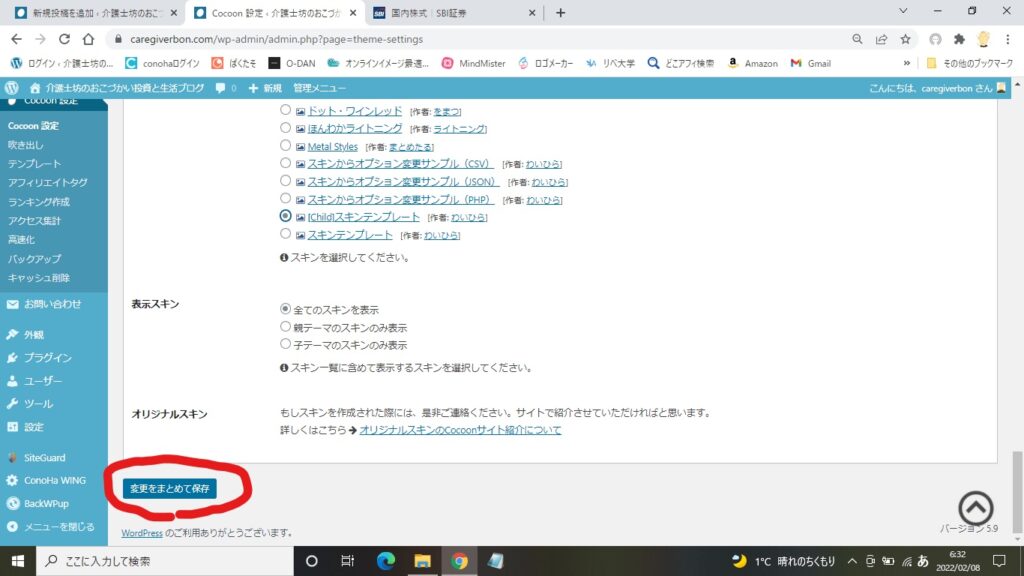
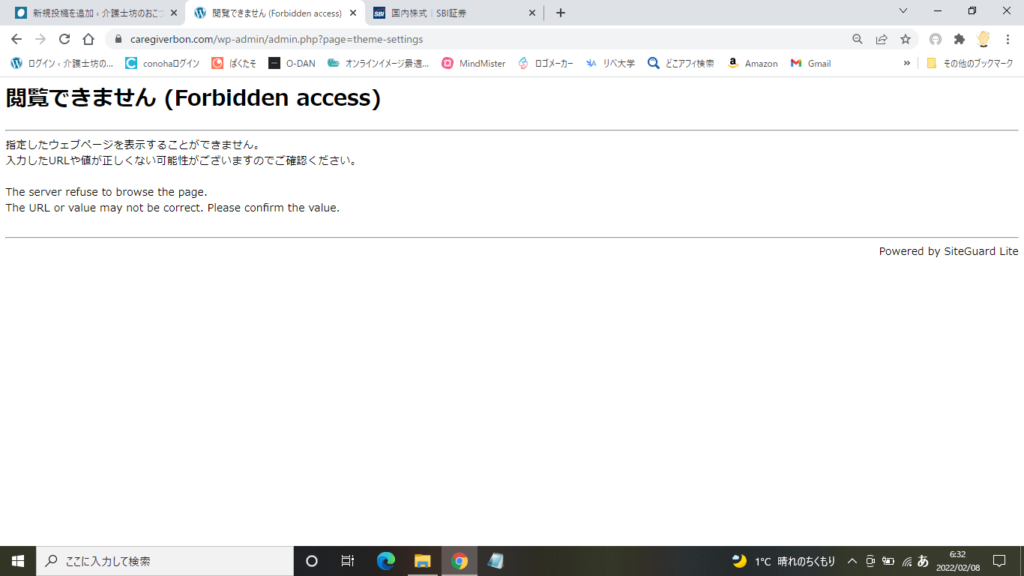
このように「閲覧できません」(Forbidden access)のエラーが発生します。
今回はスキンで説明していますが、
他のタブで同じように設定を変更しようとすると同じくエラーが起こります。
conoha設定でWAFをオフにする
まずサーバーのconohaにログインしてください。
ログインするとこのような画面が出てくると思います。
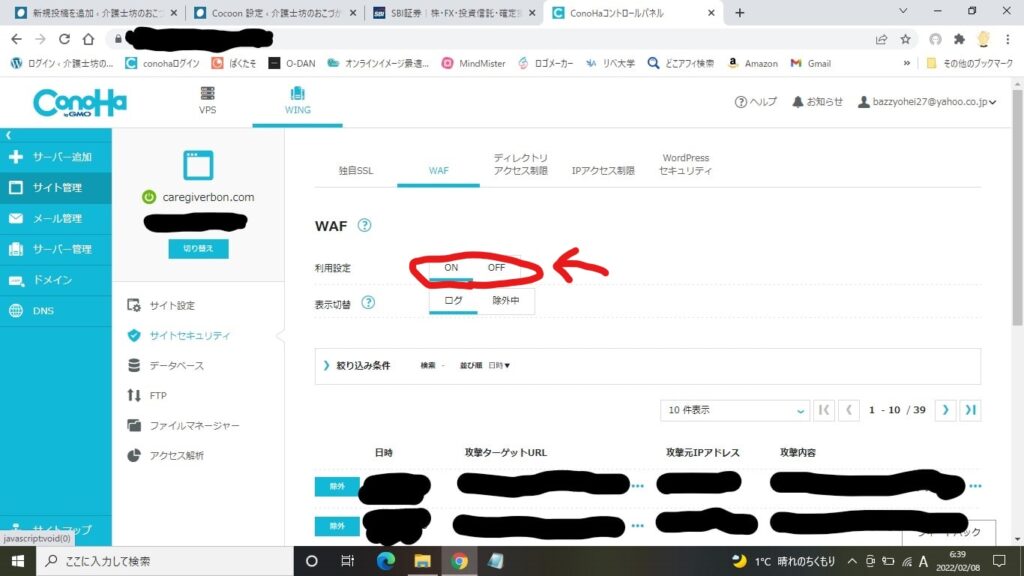
①一番左のメニュー[サイト管理]をクリック
②左から2番目のメニュー[サイトセキュリティ]をクリック
③画面中央の上部にある[WAF]をクリックするとWAFの設定が出てきます。
④ここの[利用設定]がオンになっているかと思いますが、これをオフにしましょう。
これで完了です。
あとはワードプレスに戻って設定変更を行ってみてください。
注意!!
WAFはウェブサイト上のアプリケーションに特化したファイアウォール(セキュリティ)です。
設定変更が終わったら必ずONにしましょう。
終わりに
ブログを始めてみたものの、まったく知識も経験もなく設定で悪戦苦闘されている方も多いのではないでしょうか
坊もそのうちの一人です。
記事を作成することに奮闘しながら「サーバー?」「WAFって何?」など日々、学んでおります。
こんな簡単なことでと思われる方もいらっしゃいますが、
同じように初めてCoconnを使ってブログを作っている人の問題が解決できたら幸いです。



コメント